23.2 Tastenkombinationen
Tastenkombinationen sind ein beliebtes Mittel, um eine grafische Oberfläche schnell und effizient zu bedienen. Viele sich ständig wiederholende Vorgänge lassen sich über die Tastatur einfach bequemer aufrufen, und man muss nicht erst umständlich mit der Maus navigieren.
Es ist aber nicht nur die Bequemlichkeit, die einen Menschen zu Tastenkombinationen greifen lässt. Für manche Nutzer ist die Bedienung mit der Maus aufgrund eingeschränkter Hand-Beweglichkeit eine Belastung. Diese Nutzer sind froh, wenn man manche Funktionen über einen Tastendruck erreichen kann.
Abbildung 23.1 Unity lässt sich auch bequem mit Hilfe der dargestellten Tastenkombinationen bedienen. Sie können grundsätzlich die erste Taste gedrückt halten, bis Sie die zweite Taste betätigen.
Um viele Funktionen der Unity-Oberfläche mit der Tastatur zu bedienen, gibt es einige nützliche Tastenkombinationen. Eine Übersicht erhalten Sie, wenn Sie die Super-Taste einige Sekunden gedrückt halten. Auf einer normalen Tastatur ist die Super-Taste diejenige mit dem Windows-Symbol.
Magische Tasten
Alle diese Tastenkombinationen basieren auf dem »Magic SysRq Key« (Magic Sysrequest Key, zu Deutsch: »Magische S-Abf-Taste«). Es lassen sich verschiedene Aktionen auch nacheinander
aufrufen, so dass nicht einfach nur ein Neustart erzwungen wird, sondern das System
ohne Schäden am Dateisystem relativ sauber neu gestartet wird. Eine Eselsbrücke für
diese »Notfalltasten« lautet Raising Elephants Is So Utterly Boring (oder BUSIER von hinten gelesen). Während Sie die Tastenkombination  +
+  (für S-Abf – auf manchen Notebooks muss erst das Num-Feld aktiviert oder zusätzlich eine der
Fn-Tasten gedrückt werden) gedrückt halten, drücken Sie nacheinander die Tasten
(für S-Abf – auf manchen Notebooks muss erst das Num-Feld aktiviert oder zusätzlich eine der
Fn-Tasten gedrückt werden) gedrückt halten, drücken Sie nacheinander die Tasten  ,
,  ,
,  ,
,  ,
,  und
und  .
.
Abbildung 23.2 Dies ist eine Übersicht der am häufigsten verwendeten Schlüsseltasten bei der Verwendung von Tastenkombinationen.
|
Tipp 288: Magische Tasten aktivieren |
|
Es kann sein, dass die oben genannten Tastenkombinationen auf Ihrem System nicht aktiviert sind. Mit Hilfe des Befehls cat /proc/sys/kernel/sysrq überprüfen Sie, ob sie aktiv sind. 0 bedeutet dabei inaktiv, 1 bedeutet aktiv. |
|
Mittels |
echo 1 | sudo tee /proc/sys/kernel/sysrq |
|
aktivieren Sie das Ganze wieder. |
Ihr Kommentar
Wie hat Ihnen das <openbook> gefallen? Wir freuen uns immer über Ihre freundlichen und kritischen Rückmeldungen.




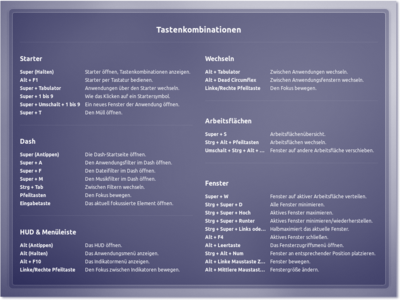













 Jetzt bestellen
Jetzt bestellen





